Samsung SGH-P730: Тел. книга
Тел. книга: Samsung SGH-P730
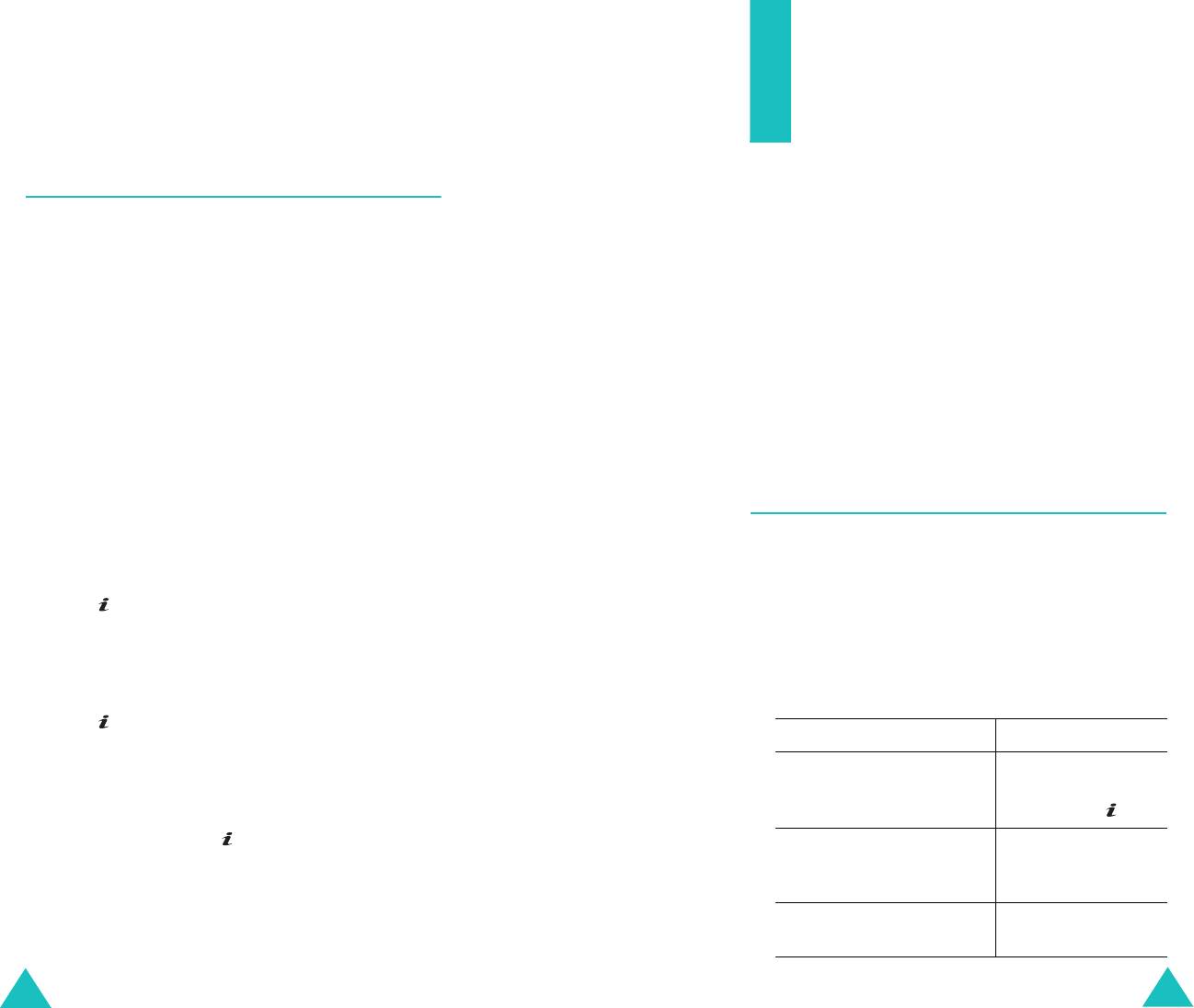
Журнал звонков
Тел. книга
Стоимость
(Meню 1.6)
Номера телефонов и соответствующие им имена
можно сохранять в памяти SIM-карты и в памяти
телефона. Эти две памяти физически разделены, но
Эта сетевая функция позволяет просмотреть стоимость
при этом используются как единый объект, называемый
вызовов. Это меню может отсутствовать в зависимости
"телефонной книгой".
от вашей SIM-карты.
Доступны следующие опции:
Примечания
:
• В режиме ожидания вы можете получить быстрый
Последнего
: стоимость последнего сделанного вызова.
доступ к этому меню, нажав программную клавишу
Тел.
Кн.
.
Общая
: общая стоимость всех вызовов, сделанных
• Максимальное число телефонных номеров, которое
после последнего сброса счетчика стоимости. Если
может сохранить SIM-карта, может отличаться в
общая стоимость превышает максимальную величину,
зависимости от SIM-карты.
заданную опцией
Задать
максимум,
вы не сможете
делать вызовы, пока не сбросите счетчик.
Максимальная
: максимальная стоимость, задаваемая
Найти
(Меню 2.1)
опцией
Задать
максимум
. См. ниже.
Сброс
счетчиков
: эта опция используется для сброса
В этом меню можно искать записи в телефонной книге,
счетчика стоимости. Сначала следует ввести PIN2 (см.
вводя имена.
стр. 172), а затем нажать программную клавишу
Да
или
1. Введите несколько первых букв имени, которое
клавишу .
следует найти.
Задать
максимум
: эта опция используется для
Записи телефонной книги выдаются по порядку,
указания максимальной стоимости, определенной для
начиная с первой записи, соответствующей
вызовов. Сначала следует ввести PIN2 (см. стр. 172), а
введенным буквам.
затем нажать программную клавишу
Да
или
клавишу .
2.
Чтобы... Нажмите...
Цена единицы
: используется, чтобы задать стоимость
просмотреть выделенную
программную
одной единицы; эта цена за единицу применяется при
запись
клавишу
Просмотр
расчете стоимости вызовов. Сначала следует ввести
или клавишу .
PIN2 (см. стр. 172), а затем нажать программную
клавишу
Да
или клавишу .
выбрать другую запись клавишу "Вверх" или
"Вниз" до выделения
нужной записи.
найти имя, начинающееся
клавишу с буквой,
с другой буквы
которая необходима.
60
61
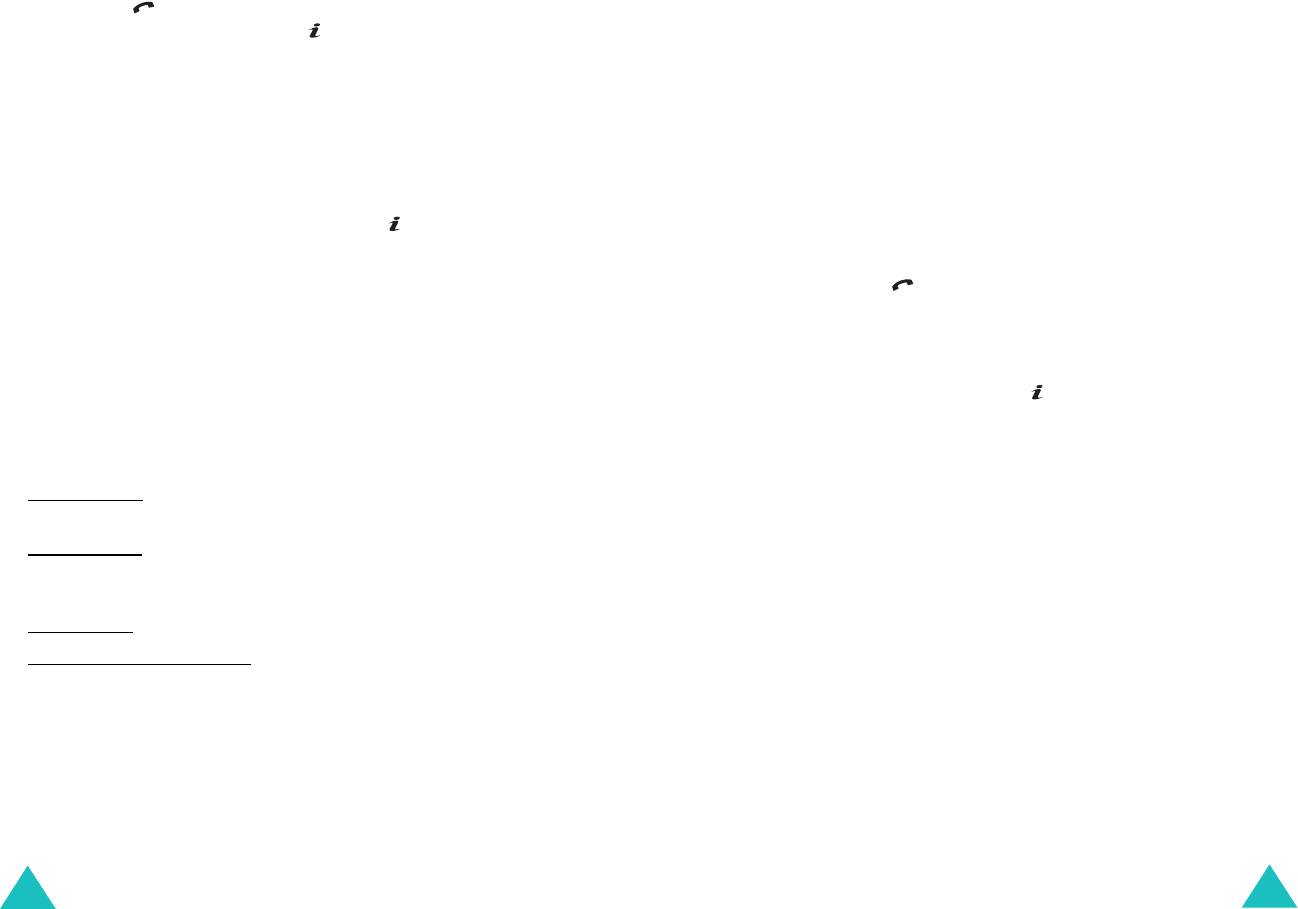
Тел. книга
Тел. книга
3. После того, как запись найдена, нажмите
Копировать
: позволяет копировать номер в другое
клавишу для набора номера или программную
местоположение. Можно выбрать тип памяти - либо
клавишу
Опции
, или клавишу для доступа к
SIM-карта, либо Телефон, а также номер
опциям записи телефонной книги; дополнительную
местоположения.
информацию см. ниже.
Вставить
: позволяет вставить номер в обычном
режиме набора. Используйте эту опцию для набора
Использование опций записи телефонной
номера, похожего на номер в телефонной книге
книги
(например, различные добавочные телефоны в одном и
том же офисе).
При выборе любой записи телефонной книги нажмите
Используйте клавишу
C
для изменения номера, если
программную клавишу
Опции
или клавишу для
это необходимо; дополнительную информацию см. на
получения доступа к опциям соответствующей записи.
стр. 23. Когда вы готовы набрать номер, нажмите
Доступны следующие опции:
клавишу .
Фотоопределитель
: позволяет назначить одну из
Удалить
: позволяет удалить выбранный номер из
фотографий, снятых фотокамерой, в качестве
телефонной книги. Удаление имени и номера
изображения-идентификатора (фотоопределителя)
предлагается подтвердить нажатием программной
вызывающего абонента, которое отображается при
клавиши
Да
или клавиши .
получении вызова от выбранного номера.
Дополнительную информацию о функции "Камера"
Группа абонентов
: позволяет организовать записи в
см. на стр. 130.
телефонной книге в группы абонентов, благодаря чему
телефон предупреждает вас особым образом, если вам
Выбрать фото: позволяет выбрать фотографию для
звонит абонент из той или иной группы. Выберите одну
заданного номера.
из десяти групп.
Сделать фото: позволяет сделать фото для
Чтобы удалить запись из группы, выберите опцию
Нет
использования в качестве идентификатора
группы
.
(фотоопределителя) звонящего.
Дополнительную информацию об изменении свойства
Просмотреть
: отображает фото, присвоенное номеру.
групп абонентов см. на стр. 66.
Удалить фотоопределитель
: отменяет присвоение фото
абоненту для выбранного номера.
Добавить запись
: позволяет добавить новый номер к
выбранному имени.
Редактировать
:
позволяет изменить имя и номер.
Для изменения только одного номера выбранного
имени, выберите
Одну запись
. При изменении
имени номер не изменяется, так как хранится
отдельно.
Выберите
Все записи
для изменения имени записи.
62
63
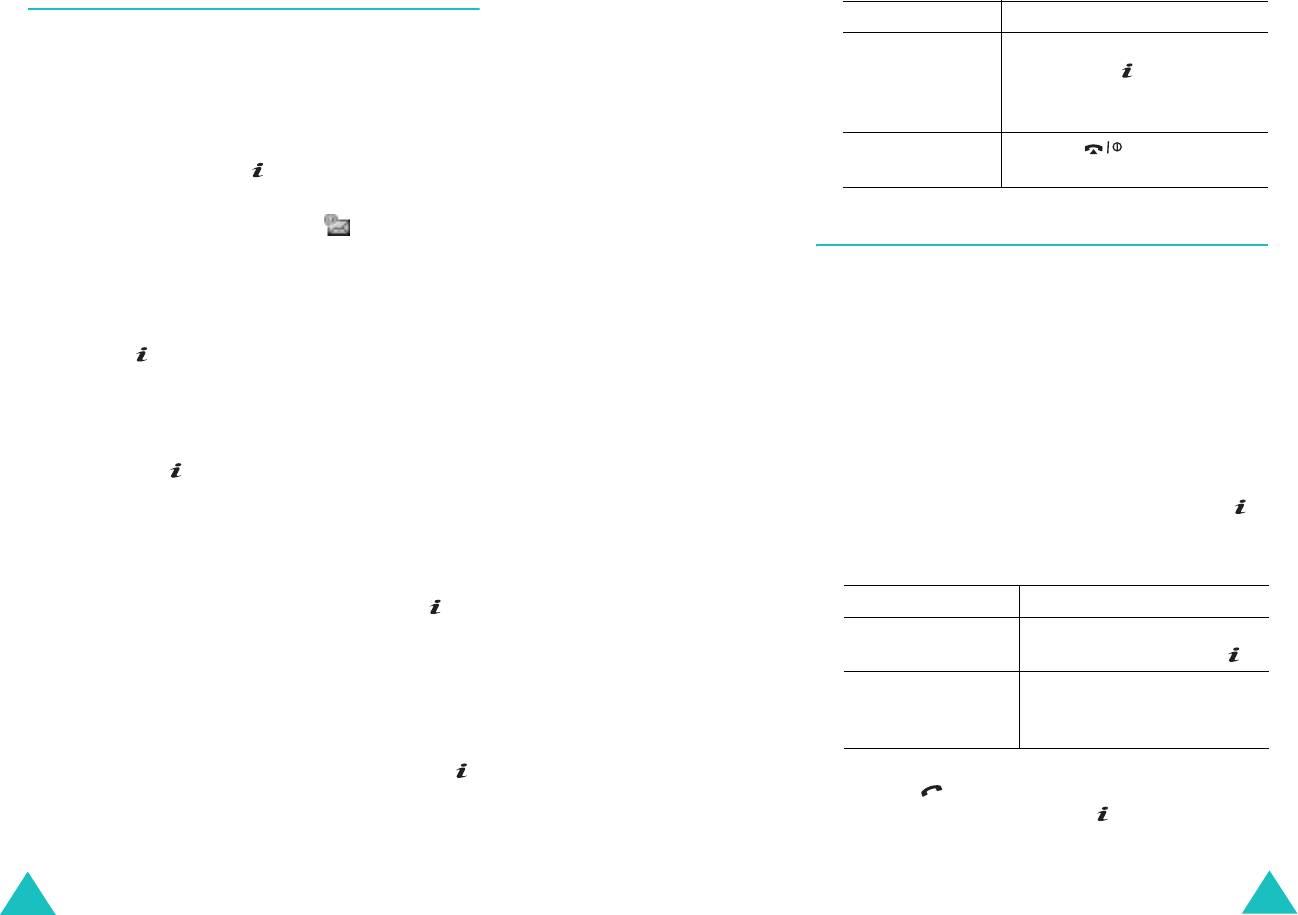
Тел. книга
Тел. книга
Новая запись
(Меню 2.2)
7.
Чтобы... Нажмите...
Это меню позволяет добавить новую запись в
использовать
программную клавишу
Опции
телефонную книгу.
опции записи
или клавишу .
Дополнительную информацию
1. Выберите значок для обозначения категории
см. на стр. 62.
сохраняемого номера, нажимая клавишу "Влево"
или "Вправо", затем нажмите программную клавишу
вернуться к экрану
клавишу .
Выбрать
или клавишу .
ожидания
Примечание
: При этом шаге доступен значок
электронной почты ( ). Он позволяет
Найти группу
(Meню 2.3)
сохранить адрес электронной почты
вместо номера телефона.
Можно искать записи в телефонной книге по группе
абонентов.
2. Выберите тип памяти - либо
SIM
, либо
Телефон
,
затем нажмите программную клавишу
Выбрать
или
1. Введите несколько первых букв имени группы,
клавишу .
которую следует найти.
Примечание
: При сохранении адреса электронной
Группы абонентов выдаются по порядку, начиная с
почты SIM-карта недоступна.
первой группы, соответствующей введенным
буквам.
3. Введите имя и нажмите программную клавишу
Да
2. При необходимости прокрутите до нужной группы
или клавишу .
клавишей "Вверх" или "Вниз" и нажмите
Дополнительную информацию о вводе текста см. на
программную клавишу
Просмотр
или клавишу .
стр. 35.
Выводится список записей телефонной книги в
4. Введите номер или адрес электронной почты,
группе абонентов.
который следует сохранить, и нажмите
3.
Чтобы... Нажмите...
программную клавишу
Сохран.
или клавишу .
просмотреть
программную клавишу
5. Если не хотите сохранять номер и имя в
выделенную запись
Просмотр
или клавишу .
предлагаемом местоположении, нажмите
клавишу
C
для очистки номера местоположения и
выбрать другую
клавишу "Вверх" или "Вниз"
введите другое местоположение, нажимая
запись
до выделения нужной
цифровые клавиши.
записи.
6. Нажмите программную клавишу
Да
или клавишу ,
4. После того, как запись найдена, нажмите
чтобы сохранить имя и номер.
клавишу для набора номера или программную
клавишу
Опции
, или клавишу для доступа к
После сохранения телефон отображает запись в
опциям записи телефонной книги; дополнительную
телефонной книге или имя, которое вы только что
информацию см. на стр. 62.
создали.
64
65
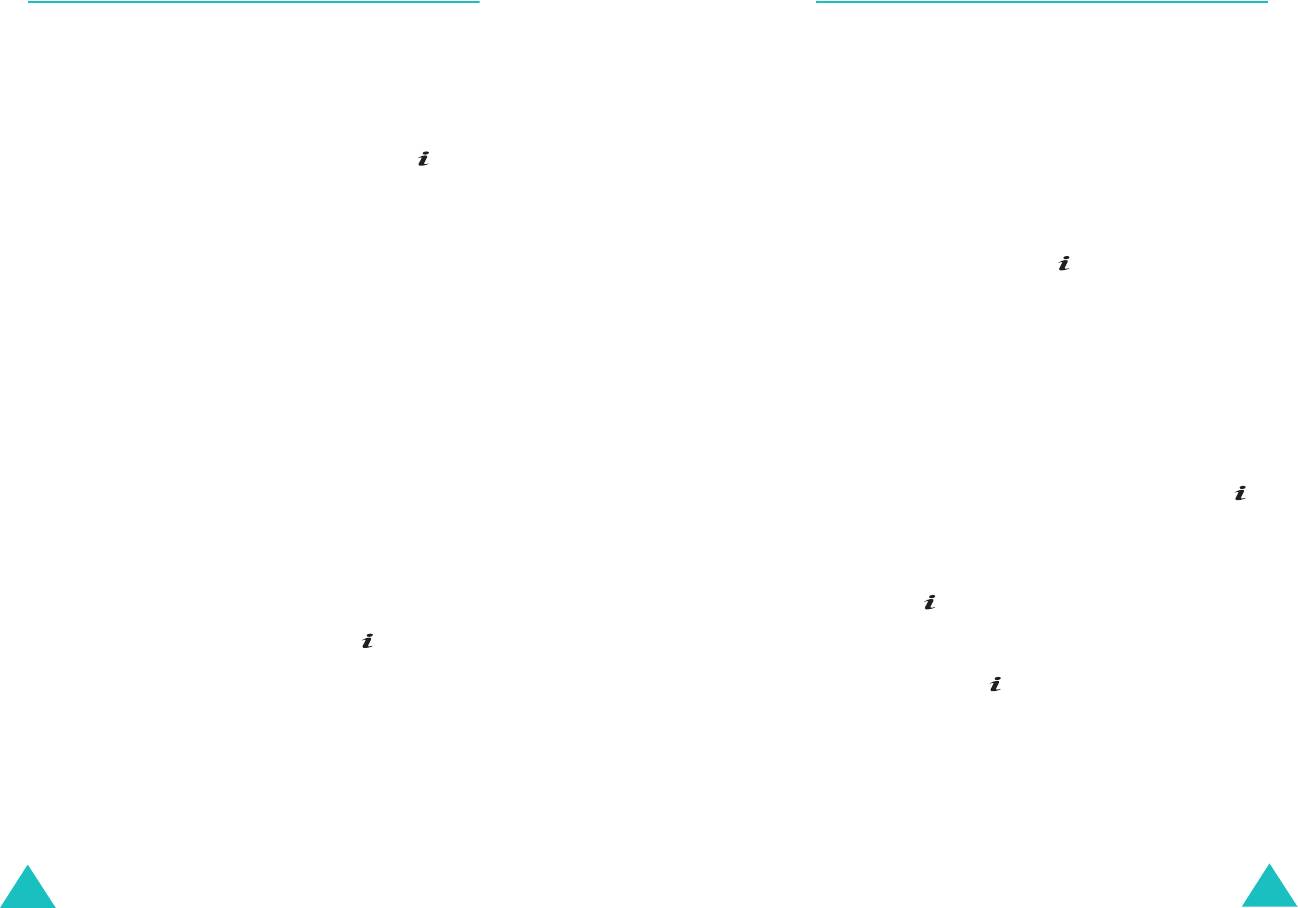
Тел. книга
Тел. книга
Правка группы
(Meню 2.4)
Быстрый набор
(Меню 2.5)
В этом меню можно изменять свойства каждой группы.
Цифровым клавишам (от
2
до
9
) можно назначить до
восьми телефонных номеров из телефонной книги,
1. Прокрутите список группы, нажимая клавишу
которые используются наиболее часто, а затем можно
"Вверх" или "Вниз".
исползовать их в любой момент, просто нажав и
удерживая назначенную цифровую клавишу.
2. Когда выберите нужную группу, нажмите
программную клавишу
Опции
или клавишу .
Создание записей быстрого набора
3. Выбирайте опции и изменяйте параметры в
соответствии с необходимостью. Доступны
1. Выберите клавишу со
2
по
9
, которой хотите
следующие опции:
назначить номер, затем нажмите программную
клавишу
Да
или клавишу .
•
Звук
звонка
: позволяет установить звук звонка,
который будет использоваться при получении
Примечание
: Местоположение памяти 1
голосового вызова от абонента данной группы.
зарезервировано для номера сервера
голосовой почты.
•
Звук
SMS
: позволяет установить звук звонка,
который будет использоваться при получении
Если вы уже назначили номер клавише,
сообщения от абонента данной группы.
программная клавиша
Опции
заменяет
•
Картинка
: позволяет установить графическое
программную клавишу
Да
.
изображение, которое будет отображаться при
2. Выберите запись из телефонной книги и нажмите
получении голосового вызова от абонента данной
программную клавишу
Просмотр
или клавишу .
группы.
•
Название группы
: позволяет назначить название
3. Выберите номер, если запись имеет несколько
группе. Дополнительную информацию о вводе
номеров, нажимая клавишу "Вверх" или "Вниз", а
текста см. на стр. 35.
затем нажмите программную клавишу
Выбрать
или
клавишу .
4. После изменения настроек, нажмите программную
клавишу
Выбрать
,
Да
, или клавишу .
Назначив номер клавише, можно использовать
следующие опции, нажимая программную клавишу
Опции
или клавишу :
Изменить
: позволяет назначить клавише другой номер.
Удалить
: позволяет очистить параметр, чтобы этой
клавише не был назначен ни один номер быстрого
набора.
Удалить
все
: позволяет очистить параметры для всех
клавиш.
66
67
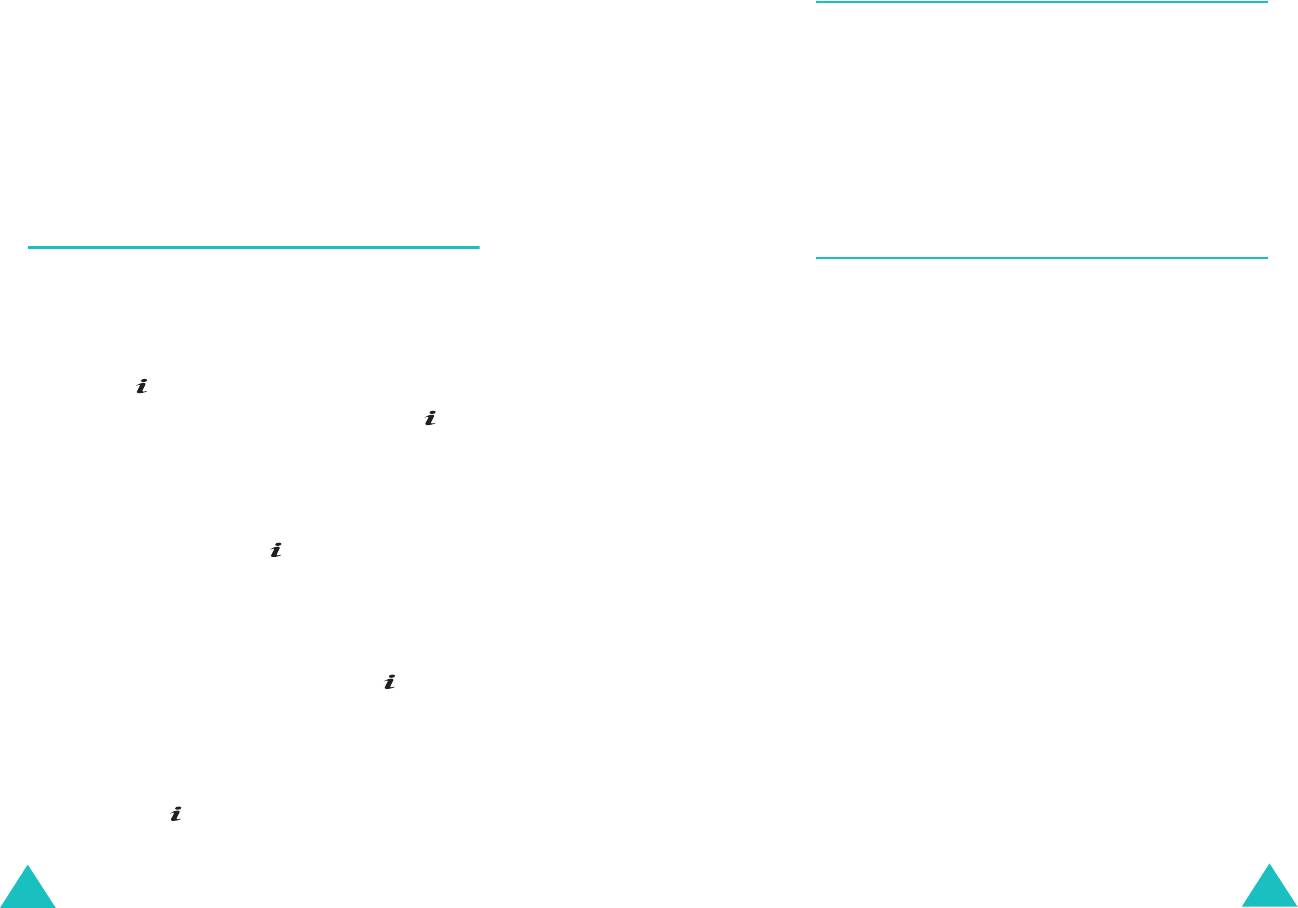
Тел. книга
Тел. книга
Номер
: позволяет просмотреть номер, назначенный
Состояние памяти
(Меню 2.7)
клавише.
Можно проверить, сколько имен и номеров сохранено в
телефонной книге: в памяти SIM-карты и в памяти
Быстрый набор
телефона.
Для быстрого набора номеров, назначенных клавишам
Нажмите клавишу "Вверх" или "Вниз" для просмотра
со
2
по
9
, нажмите и удерживайте соответствующую
количества существующих записей и общего числа
клавишу.
записей в памяти SIM-карты и в памяти телефона.
Удалить все
(Meню 2.6)
Свой номер
(Meню 2.8)
Вы можете удалить все ваши записи, хранящиеся в
Эта функция поможет при необходимости вспомнить
памяти телефона и/или в памяти SIM-карты.
собственные номера.
1. Чтобы установить отметку на память, которую надо
Вы можете выполнить следующие задачи:
очистить -
Все
,
SIM
, или
Телефон
- нажмите
клавишу .
• назначать имя каждому из собственных номеров,
зарегистрированных в SIM-карте;
Метку можно удалить, снова нажав клавишу .
• редактировать имена и номера.
2. Закончив установку отметок, нажмите программную
клавишу
Удалить
, чтобы удалить записи в памяти
Сделанные здесь изменения никак не влияют на
выбранных типов.
фактические номера абонента в SIM-карте.
3. Введите пароль телефона и нажмите программную
клавишу
Да
или клавишу .
Примечание
: Изготовителем установлен пароль
"00000000". О том, как изменить этот
пароль, см. стр. 164.
4. При появлении запроса на подтверждение нажмите
программную клавишу
Да
или клавишу .
Чтобы отменить удаление, нажмите программную
клавишу
Нет
.
5. При повторном появлении запроса на
подтверждение нажмите программную клавишу
Да
или клавишу .
68
69
Оглавление
- Содержание
- Основные меры предосторожности
- Комплектация
- Ваш телефон
- Начало работы
- Функции вызова
- Выбор функций и опций
- Ввод текста
- Опции во время вызова
- Использование меню
- Журнал звонков
- Тел. книга
- Приложения
- WAP браузер
- Сообщения
- Развлечения
- Органайзер
- Камера
- Настройки
- Устранение неполадок
- Коды доступа
- Информация об охране
- Список терминов


